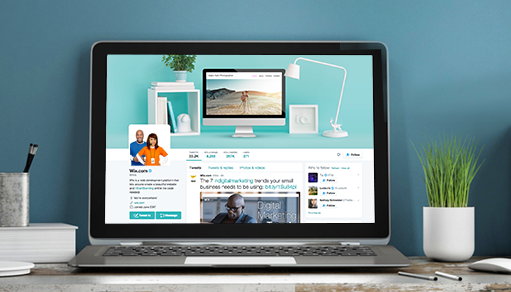- Hotline: 093.784.1299
- HCM: 243 Huỳnh Văn Bánh, 12, Phú Nhuận
- Hà Nội: VINACONEX 7, Cầu Diễn, Từ Liêm
Sử dụng báo cáo này bạn sẽ thấy sự suy giảm/cải thiện trong chuyển đổi từ lưu lượng tìm kiếm được hiển thị một cách rõ ràng. Nếu doanh nghiệp phát hiện sự suy giảm trong chuyển đổi từ tìm kiếm, nhưng lưu lượng tìm kiếm tổng thể ổn định, việc xác định lưu lượng truy cập từ tìm kiếm tự nhiên là chưa chất lượng hoặc chất lượng rất cao là điều khá dễ dàng.
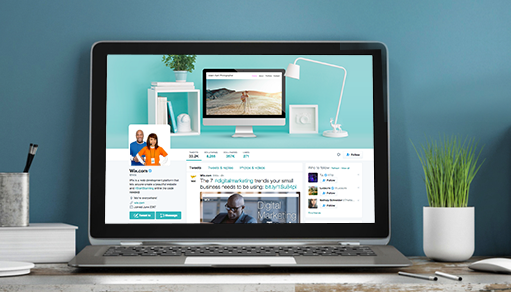
Chắc bạn đã từng nghe câu: “Nếu không thể đo lường, bạn đừng mong có thể cải thiện”. Nhất là trong làm SEO web, đo lường là yếu tố quan trọng quyết định sự thành – bại. Chắc chắn, thứ hạng từ khóa càng là một nhân tố đặc biệt. Số lượng từ khóa ở vị trí cao càng nhiều, đồng nghĩa với lưu lượng truy cập tới website cũng tăng lên.
Nhưng, nếu báo cáo chỉ dựa trên từ khóa đơn thuần sẽ làm giảm giá trị, vai trò của tiếp thị và cũng không vẽ lên bức tranh đầy đủ lý do tại sao SEO lại quan trọng với một doanh nghiệp. Nhìn rộng hơn thứ hạng từ khóa sẽ cho phép team marketing nhận thức được giá trị thực sự quan trọng: làm thế nào tìm kiếm tự nhiên mang lại doanh thu cùng lợi nhuận cho doanh nghiệp. Rất may, chúng ta lại có trong tay một trong những công cụ tốt nhất để đo lường SEO, miễn phí, sẵn có lại dễ dàng cài đặt trên website – Google Analytics!
Mặc dù mỗi doanh nghiệp là duy nhất, sở hữu đặc trưng riêng và tất cả website có những thông số khác nhau, nhưng trong khuôn khổ bài viết này, THIẾT KẾ WEB CHUẨN SEO sẽ cùng bạn phân tích 5 cách sử dụng Google Analytics để phân tích hiệu quả mỗi chiến dịch SEO của doanh nghiệp.
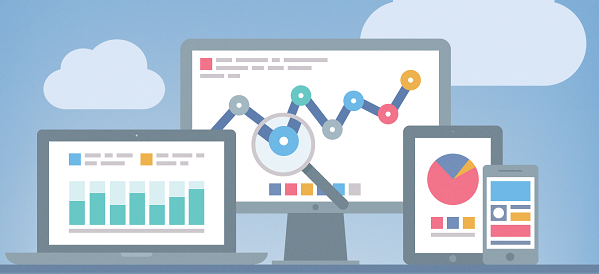
Sử dụng Google Analytics để đánh giá hiệu quả của SEO
Đôi khi tất cả những gì cần thiết để thay đổi thái độ khách hàng hay sếp của bạn từ hoài nghi đến thực sự tin tưởng chỉ thông qua cách dữ liệu được trình bày. Rất nhiều marketer – hay cụ thể là SEOer rơi vào trường hợp quá đề cao bản thân hoặc đưa ra bảng thống kê khó để người khác nắm bắt số liệu. Trong khi, thứ mà họ muốn xem nhất lại chỉ là một biểu đồ thanh, biểu đồ tròn hay một hình thức khác bớt rối rắm nhất về đo lường.
Cách thức hiệu quả nhất mà THẾT KẾ WEB NẮNG XANH cũng đang trải nghiệm để thể hiện dữ liệu Google Analytics và SEO thông qua việc xây dựng giao diện Dashboard. Về cơ bản đây là một loạt các widget tập hợp tất cả các báo cáo riêng lẻ dễ dàng truy cập, chia sẻ hay in ấn. Đặc biệt hơn, bạn có thể dễ dàng xuất file dưới dạng PDF những số liệu về SEO, tiết kiệm thời gian theo dõi Analytics để tập trung vào việc tối ưu SEO.
Nếu bạn muốn bỏ qua những chi tiết không cần thiết và đơn thuần chỉ muốn “Nhập bảng điều khiển” bạn có thể làm điều đó, nếu không, hãy click vào Dashboards → Bảng điều khiển mới.
Widget đầu tiên THẾT KẾ WEB NẮNG XANH luôn luôn cài đặt chính là đo tổng số lượt truy cập trên site từ tìm kiếm tự nhiên. Bấm vào nút “+ Thêm widget” và đặt tên “Tổng số truy cập tự nhiên”. Đối với widget này, chúng tôi cài đặt “Thông số”. Trong phần “Thống kê số liệu”, chọn “Phiên”. Vì chúng ta chỉ muốn xem lưu lượng tìm kiếm tự nhiên nên cần phải tạo ra một bộ lọc. Từ “Lọc dữ liệu” chọn Chỉ hiển thị → Medium → Chính xác với → Nguồn tự nhiên.
Hãy thiết lập thêm một widget để đánh giá hiệu quả cụm từ khóa thông qua số phiên cũng như mức độ hoàn thành mục tiêu của những từ khóa quan trọng. Hãy thêm một widget mới như bước ở trên, nhưng ở đây chúng ta lựa chọn hiển thị dưới dạng “Bảng”. Trong phần “Hiển thị các cột sau”, chọn Từ khóa → Phiên → Mục tiêu hoàn thành. Và cũng áp dụng với nguồn “Tìm kiếm tự nhiên” giống như widget trên.
Những widget khác mà bạn cũng nên quan tâm:
Rất nhiều lần tôi nghe thấy rằng “chất lượng” là yếu tố mang tính chủ quan và khó có thể đo lường. Tôi không cho là vậy và trên thực tế, tôi thường xuyên chia sẻ rằng có rất nhiều cách để đo chất lượng của bất kỳ nguồn truy cập, không đơn thuần chỉ là tìm kiếm.
Báo cáo thường sử dụng nhiều nhất để đo lường sự cải thiện/suy giảm chất lượng lưu lượng tìm kiếm là Số chuyển đổi được hỗ trợ (Assisted Conversions) (Số chuyển đổi → Phễu đa kênh → Số chuyển đổi được hỗ trợ). Trong quá trình phân tích, tôi thường thiết lập thời gian khoảng 1 tháng và so sánh với “giai đoạn trước”. Những gì bạn đang quan tâm về chuyển đổi trong 1 tháng vừa qua chính là sự khác biệt từ các nguồn: tìm kiếm trực tiếp, số lần ghé trang,…
Sử dụng báo cáo này bạn sẽ thấy sự suy giảm/cải thiện trong chuyển đổi từ lưu lượng tìm kiếm được hiển thị một cách rõ ràng. Nếu doanh nghiệp phát hiện sự suy giảm trong chuyển đổi từ tìm kiếm, nhưng lưu lượng tìm kiếm tổng thể ổn định, việc xác định lưu lượng truy cập từ tìm kiếm tự nhiên là chưa chất lượng hoặc chất lượng rất cao là điều khá dễ dàng.
Tương tự, nếu bạn bắt đầu tập trung hơn cho việc phân bổ từ khóa và thấy sự cải thiện đáng kể trong chuyển đổi từ lưu lượng tìm kiếm, bạn có thể dễ dàng kết luận chất lượng khách truy cập từ SEO đang cải thiện đáng kể.
Điều này có vẻ khá hiển nhiên. Tôi vẫn luôn ngạc nhiên tại sao nhiều doanh nghiệp mới thấy lưu lượng truy cập trên site suy giảm đã ngay lập tức đổ lỗi cho lưu lượng tìm kiếm tự nhiên giảm. Nếu thực sự đào sâu hơn một chút, bạn có thể dễ dàng thấy rằng truy cập tự nhiên tăng lên trong khi lưu lượng từ nguồn khác giảm sẽ dẫn tới lưu lượng tổng thể đi xuống.
Bước đầu tiên trong phân tích Lưu lượng tìm kiếm tự nhiên theo thời gian là mở Báo cáo Nhóm kênh (Channel Grouping) bằng cách nhấn vào Sức thu hút → Tất cả lưu lượng truy cập → Kênh. Tại đây, bạn sẽ thấy từng nguồn truy cập được thống kê cụ thể theo từng kênh.
Click vào mục “Tìm kiếm tự nhiên” (Organic Search) bạn sẽ thấy một báo cáo chi tiết về tất cả số liệu tìm kiếm tự nhiên tới website.
Thống kê này sẽ là con dao đa năng hỗ trợ báo cáo SEO của bạn hoàn thiện hơn. Từ đây, bạn có thể xác định những trang nào khách hàng quan tâm nhiều nhất, từ khóa nào có lưu lượng tìm kiếm cao nhất, công cụ tìm kiếm hiệu quả,…
Tối ưu hóa tốc độ tải trang là một trong những yếu tố quan trọng nhưng lại bị bỏ qua bởi nhiều SEOer. Trang tải chậm không những ảnh hưởng đến trải nghiệm người dùng mà còn tới vị trí trong bảng xếp hạng tìm kiếm. Đó là lý do tại sao tôi luôn chia sẻ rằng nếu một doanh nghiệp đang đầu tư thời gian, tiền bạc cho SEO cũng như thứ hạng từ khóa, đừng bỏ qua tốc độ tải trang.
Tạm bỏ qua yếu tố làm thế nào để một website load nhanh hơn, chúng tôi đặc biệt quan tâm tới việc xác định các trang tải chậm và đo lường tác động của việc này tới tỷ lệ chuyển đổi.
Để đo thời gian load của từng trang, hãy điều hướng tới Hành vi→ Tốc độ trang web → Thời gian của trang. Sau đó, thiết lập cột giữa về dạng “Thời gian tải trang trung bình” và cột bên phải thành “% thoát”’. Đồng thời “Thứ nguyên phụ” cũng được chuyển về “Trung bình” và lọc để chỉ hiển thị lưu lượng tự nhiên.
Báo cáo này sẽ cho chúng ta thấy những trang có tốc độ tải trung bình ở mức thấp nhất và tỷ lệ thoát trung bình.
Là một SEOer, sau khi có bản báo cáo này, việc đầu tiên tôi sẽ làm là chuyển chúng tới site developers và yêu cầu họ tìm giải pháp để tối ưu hóa thời gian tải trang. Sau đó, sẽ phân tích thông số báo cáo mới và so sánh với dữ liệu cũ để xem mình đã giữ lại được bao nhiêu lưu lượng tìm kiếm cũng như tỉ lệ chuyển đổi do cải thiện thời gian tải trang. Xem thêm top phần mềm seo web.
Đây là một chiến lược áp dụng cho doanh nghiệp đang tìm kiếm một cách truyền thống để hiểu được giá trị thực sự mà SEO mang đến cho họ, bên cạnh cải thiện lưu lượng truy cập, tầm nhìn cũng như chuyển đổi qua việc gán một giá trị tiền tệ cụ thể tới kết quả lưu lượng tìm kiếm tự nhiên. Để làm được điều này, tôi so sánh chi phí cho từng từ khóa phải bỏ ra nếu sử dụng một chiến dịch Google AdWords tương ứng.
Lưu ý: Để áp dụng chiến lược này, bạn sẽ cần truy cập thêm vào một tài khoản Google AdWords, đồng thời, Analytics của bạn cần phải được đồng bộ hóa với tài khoản Google Webmaster Tools.
Để tìm từ khóa tìm kiếm và truy vấn trên website, điều hướng tới Sức thu hút → Tối ưu hóa công cụ tìm kiếm → Truy vấn.
Cùng với thông tin từ trong báo cáo trên, mở tài khoản Google AdWords của bạn trong một tab mới và nhấp vào Công cụ → Kế hoạch từ khóa. Trong chiến lược này, chúng tôi muốn “Nhận dữ liệu khối lượng tìm kiếm và xu hướng” bằng cách nhập từ khóa hàng đầu từ các báo cáo Truy vấn Google Analytics của bạn và click vào “Nhận dữ liệu tìm kiếm.” Trên màn hình tiếp theo nhấn “Ý tưởng từ khoá”. Mỗi từ khóa bạn đã nhập vào sẽ trả về Bid dự kiến- ước tính số tiền nhà quảng cáo phải trả cho mỗi nhấp chuột theo từng từ khóa được liệt kê.
Trong một bảng tính tôi sẽ liệt kê tất cả các từ khóa hút lưu lượng truy cập tới website, lượng nhấp chuột của từng từ khóa cũng như ước tính chi phí mỗi click. Cột cuối cùng trong bảng là tổng chi phí ước tính cho mỗi nhấp chuột nhân với số lần nhấp chuột để ra được tổng giá trị lưu lượng tự nhiên cho mỗi từ khóa.
Đây là một chiến lược tuyệt vời để hình dung số tiền doanh nghiệp tận dụng chiến lược SEO đã tiết kiệm.
Tính đến nay, một trong những khía cạnh thách thức nhất của một SEOer chính là việc có thể chứng tỏ hiệu quả mà bạn mang lại cho doanh nghiệp. Có thể, một SEOer thống kê hay trình bày báo cáo SEOer khác dễ dàng nhận ra những thông số được cải thiện. Nhưng, xác định chất lượng công việc dựa trên lưu lượng và doanh thu để chứng tỏ với khách hàng hay chính sếp của bạn sao cho hiệu quả là điều thực sự cần thiết để kiếm tiền và duy trì công việc kinh doanh. Nếu họ không hiểu số tiền mình bỏ ra có lợi ích gì cho những cho doanh nghiệp của mình, chắc chắn, chẳng ai muốn lãng phí để làm việc đó quá lâu.
Hãy chú ý đến những gì số liệu cộng hưởng với khách hàng hay sếp của bạn và sáng tạo trong báo cáo dữ liệu SEO hàng tháng. Thêm nữa, sau khi đã được chia sẻ quyền truy cập Analytics, hãy hướng dẫn họ những biểu đồ tùy chỉnh để thấy chính xác những gì mỗi widget theo dõi và tại sao nó quan trọng để đo lường. Nếu được như thế, chắc chắn năng lực, giá trị bạn mang đến cho công việc kinh doanh sẽ được đánh giá cao và họ sẽ xem bạn như là một tài sản cho mục tiêu phát triển trong tương lai!. Xem thêm google webmaster tool là gì.
Google Analytics là một công cụ phân tích web mạnh mẽ. Nó có thể thực hiện hầu hết những điều mà các bộ phân tích nâng cao hơn có thể thực hiện, nhưng điểm khác biệt duy nhất là Google làm điều đó miễn phí.
Nhiều nhà thiết kế và nhà phát triển web phàn nàn về những hạn chế của Google Analytics. Thoạt nhìn, nó không có vẻ mạnh mẽ như một số bộ phân tích trang web khác, vì nó không cho phép bạn theo dõi các outbound link (liên kết bên ngoài) hoặc xem dữ liệu trong thời gian thực. Vì vậy, các nhà phát triển đổ xô đến các sản phẩm cao cấp như Clicky và Mint, nhưng những dịch vụ này có thể tốn kém về chi phí, đặc biệt nếu dự án của bạn chưa tạo ra bất kỳ nguồn thu nhập nào. Ngoài ra, dù các công cụ này khắc phục một số hạn chế vốn có trong Google Analytics, nhưng chúng lại thiếu một số tính năng gắn liền với Google, chẳng hạn như theo dõi Adwords và Adsense.
Google Analytics là dịch vụ thống kê web, cho phép bạn xem có bao nhiêu người truy cập vào trang web của mình, họ truy cập những trang nào và họ đến từ đâu. Đây là một dịch vụ miễn phí và nó hoạt động bằng cách dán một đoạn Javascript vào code HTML, được tải khi ai đó truy cập vào trang của bạn.
Tuy nhiên, không chỉ có vậy, nó cũng cho phép bạn tạo các chiến dịch, mục tiêu, kênh và báo cáo cụ thể để xây dựng bộ dữ liệu mang tính hành động và cung cấp thông tin chi tiết, quan trọng về các dữ liệu khác. Hầu hết mọi người đều có thiết lập phân tích, nhưng nhiều người trong số họ không tìm hiểu dữ liệu và bỏ lỡ cơ hội vàng để tối ưu hóa trang web của mình. Mỗi khi bạn thay đổi bản sao, cấu trúc hoặc thiết kế trang web của mình, bộ phân tích trang web sẽ cho bạn biết bạn có nên thay đổi điều gì (và liệu bạn có nên thực hiện bất kỳ thay đổi nào so với bản gốc) hay không. Bằng cách sử dụng các tính năng nâng cao trong Google Analytics, bạn không cần phải trả tiền cho một dịch vụ phân tích khác và sẽ có thể hiểu thêm về khách truy cập và trang web theo cách hoàn toàn khác với các công cụ khác trên thị trường vẫn làm.
Dưới đây là sáu tính năng nâng cao mà bạn có thể sử dụng để tăng sức mạnh cho Google Analytics và đưa ra các quyết định dựa trên dữ liệu có được.
Một trong những lý do chính khiến mọi người sử dụng các công cụ khác mà không phải là Google Analytics là vì họ muốn có số liệu thống kê thời gian thực được tích hợp sẵn. Và rất đúng khi khách hàng phàn nàn vì Google Analytics không thể làm điều này. Nhưng bạn có thể sử dụng một mẹo đơn giản để có được số liệu thống kê gần như từng phút mà không phải trả tiền mặt cho một dịch vụ cao cấp khác. Google cập nhật thống kê của bạn theo giờ. Để nhận dữ liệu đó, tất cả những gì bạn cần làm là nhấp vào Date selector calendar trong Analytics report và chọn ngày hiện tại làm ngày kết thúc. Tất nhiên, dữ liệu này không hoàn toàn cập nhật, nhưng đủ để thực hiện những thống kê nhanh chóng và thông minh khi nội dung của bạn được lan truyền.
Thông thường, khi bạn nhấp vào menu date, bạn sẽ nhận thấy rằng thanh màu xanh dương cho biết ngày đã chọn chỉ đến ngày hôm qua. Để làm cho dữ liệu hiển thị trong thời gian thực, hãy chọn ngày đầu tiên trong phạm vi bạn muốn và sau đó nhấp vào ngày mới nhất không chuyển sang màu xám. Vậy là bạn đã gần như có thống kê dữ liệu theo thời gian thực rồi.
Ngay cả khi bounce rate (tỷ lệ thoát) của bạn thấp thì việc tìm hiểu vị trí của khách truy cập khi họ thoát khỏi trang của bạn vẫn rất quan trọng. Bằng cách hiểu hành vi liên kết ra ngoài của người dùng, bạn có thể tối ưu hóa trang web của mình để chuyển đổi và truyền tải thông điệp về thương hiệu của bạn theo cách khác, để có hiệu quả tối đa về mặt chiến lược. Điều này đúng vì hai lý do.
Nếu bạn đang sử dụng CMS hoặc ứng dụng web tùy chỉnh, cách tốt nhất là gắn code sau vào phần head trong trang của bạn:
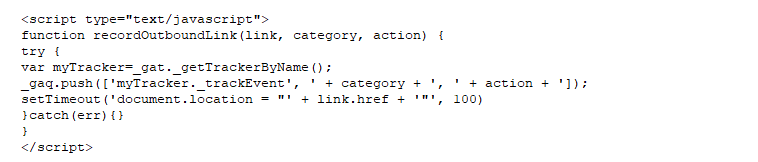
Điều này sẽ làm chậm các liên kết tải một chút để Analytics có thời gian ghi lại lần nhấp trước khi người dùng rời khỏi trang. Rất may, sự chậm trễ này quá nhỏ nên nó sẽ không ảnh hưởng đến trải nghiệm người dùng, vì vậy bạn không cần phải quá lo lắng. Sau đó, bạn có thể theo dõi bất kỳ liên kết nào bạn muốn bằng cách thêm hàm onClick sau vào các liên kết bạn muốn theo dõi:

Có hai tham số trong recordOutboundLink mà bạn có thể muốn thay đổi để tùy chỉnh thêm báo cáo của mình. Tham số thứ hai, có giá trị của outbound link trong ví dụ ở trên, đề cập đến các thư mục sẽ được sử dụng để tổ chức dữ liệu khi bạn xem các dữ liệu đó trong Google Analytics. Đổi tên các outbound link là một khởi đầu tốt, nhưng không đủ để mô tả chính xác phân đoạn của tất cả dữ liệu bạn sẽ thu thập. Cách tốt hơn là phân loại các outbound link theo loại: "blog", "landing page" hoặc "social media". Hoặc bạn có thể thực hiện theo vị trí trên trang: “top”, “sidebar” hoặc "bottom". Tham số thứ ba trong danh sách là số nhận dạng cá nhân của trang. Tên miền cắt ngắn là một giá trị hoàn toàn tốt trong trường hợp này, nhưng bạn cũng có thể đổi tên nó thành một thứ gì đó giá trị hơn nếu muốn, chẳng hạn như “Quantrimang” hoặc “Facebook”.
Theo dõi outbound link thậm chí còn dễ dàng triển khai hơn nếu bạn đang sử dụng một khung web hoặc CMS phổ biến. Nếu bạn đang sử dụng WordPress, bạn có thể theo dõi liên kết tự động với plugin Google Analytics Ultimate. Trên Rails, bạn có thể thêm tính năng theo dõi outbound link vào các mô hình của mình bằng Google Analytics Gem.
Mạng xã hội là một cách mạnh mẽ để hướng lưu lượng truy cập đến trang web của bạn. Hầu hết các blogger khuyến khích độc giả chia sẻ nội dung của họ thông qua Facebook và Twitter - và khi người dùng của họ thực sự làm như vậy, nó có thể mang về thêm hàng chục nghìn độc giả, người đăng ký và người tiêu dùng mới. Tất cả chúng ta đều muốn lan truyền trên mạng xã hội. Do đó, sẽ rất có ý nghĩa khi theo dõi người dùng nào nhấp vào các nút chia sẻ trên các mạng xã hội, để có thể tập trung sự chú ý vào những người chắc chắn sẽ lan truyền phần nội dung trên trang web của bạn.
Khi đưa một blog mới chẳng hạn, bạn cần đảm bảo rằng các mạng xã hội phải được kết hợp trong trải nghiệm người dùng. Điều đó có nghĩa là theo dõi các hoạt động mạng xã hội cũng giống như theo dõi lượt xem trên trang, và bạn có thể xem tất cả thông tin trong cùng một báo cáo (và hy vọng hành động này sẽ là “nhất cử lưỡng tiện”). Nếu bạn sử dụng API OpenGraph của Facebook để kết hợp các nút “Like” phổ biến vào nội dung của mình, thật dễ dàng để theo dõi những người dùng nhấp vào nó. Tuy nhiên, trước tiên, nếu bạn chưa quen với việc nhúng các nút Facebook trên trang web của mình bằng API Javascript, bạn có thể đọc thêm thông tin trên trang Facebook Developers.
Tóm lại, bạn sẽ chỉ thêm hàm onClick vào code FBML để kích hoạt công cụ theo dõi sự kiện trong Google Analytics khi người dùng nhấp vào nút. Dưới đây là cách đoạn code được hiển thị:

Khi người dùng nhấp vào nút Facebook, Google Analytics sẽ theo dõi dưới dạng số lần truy cập trang, cho phép nó hiển thị trong báo cáo của bạn giống như bài đăng trên blog hoặc landing page. Tại đây, _trackPageview có một thông số chỉ định cách nhấp chuột, sẽ xuất hiện trong các báo cáo của bạn. Bạn nên tùy chỉnh từng nút trên trang web của mình bằng cách bao gồm một số điều như blog post ID (ID bài đăng trên blog), permalink (liên kết cố định) hoặc URL-escaped title (tiêu đề thoát URL) (ví dụ như advanced-google-analytics), theo sau là /facebook ở cuối. Sau đó, bạn có thể xem mỗi nút riêng lẻ đang hoạt động như thế nào và cũng có thể dễ dàng tổng hợp dữ liệu này với nhau bằng cách tìm kiếm tất cả các phiên bản /facebook trong báo cáo Google Analytics của mình.
Bạn có thể sử dụng kỹ thuật này để theo dõi hầu hết mọi yếu tố có khả năng nhấp vào trên trang web của bạn. Ví dụ, thật đơn giản để triển khai tính năng này trên nút retweet chính thức của Twitter. Tất cả những gì bạn phải làm là tìm _trackPageviewasynchronously như sau:

Giống như trong ví dụ trong Facebook ở trên, bạn có thể chỉnh sửa thông số _trackPageview duy nhất để tùy chỉnh cách các nút retweet xuất hiện trong Analytics. Thường mọi người sẽ đặt các tracking identifier (định danh theo dõi) kết thúc bằng /twitter, nhưng bạn cũng có thể đặt định danh này tùy ý theo sở thích.
Ngoài mặt thì Google Analytics chỉ theo dõi các trang và theo dõi chính xác từng trang theo cùng một cách. Đối với hầu hết mọi trường hợp, điều này rất tốt vì bạn có thể nhận diện một trang bằng cách xem URL. Tuy nhiên, Google Analytics còn mạnh hơn rất nhiều. Nó đủ linh hoạt để cho phép bạn xây dựng mô hình kế hoạch tổ chức nội dung của trang web ngay trong Google Analytics. Sau đó, bạn không bị giới hạn chỉ theo dõi các trang đơn thuần nữa. Trong thực tế, bạn có thể điều chỉnh nó để theo dõi các category, tag, section hoặc bất kỳ phân loại nào khác mà bạn thích. Điều này đặc biệt hữu ích với các ứng dụng web và trang web thương mại điện tử nơi bạn muốn theo dõi các hành động hoặc loại sản phẩm cụ thể.
Việc khai thác sức mạnh này dễ dàng bằng cách gắn các biến tùy chỉnh trực tiếp vào code trang của bạn. Điểm gắn duy nhất là các biến được giới hạn trong phạm vi tương tác cụ thể của khách truy cập. Google Analytics cung cấp ba phạm vi sau:
Ban đầu có thể hơi khó hiểu, nhưng hãy nghĩ tới mục đích cuối cùng để tiếp tục cố gắng. Ví dụ, nếu bạn muốn so sánh các trang nằm trong một danh mục so với danh mục khác, bạn sẽ sử dụng phạm vi Page. Nếu bạn muốn so sánh liệu người dùng có đăng nhập hay không, bạn sẽ sử dụng phạm vi Session. Phạm vi Visitor được sử dụng tốt nhất khi bạn muốn so sánh các loại người dùng khác nhau.
Dưới đây là code cơ bản bạn sẽ cần phải đặt trong phần head của trang để bắt đầu với các biến tùy chỉnh:

Trong khi theo dõi số người dùng tương tác với các nút mạng xã hội sẽ cung cấp cho bạn mức độ hiểu biết cao hơn đáng kể so với hầu hết các trang web khác, thì nó sẽ không tự động cho bạn biết cách các nút mạng xã hội hiệu quả đang thu hút người dùng mới truy cập vào trang web của bạn như thế nào. Tất nhiên, với một vài sửa đổi, bạn có thể dễ dàng thay đổi điều đó. Google Analytics cho phép bạn thiết lập URL chiến lược tùy chỉnh, tự động phân loại và theo dõi người dùng truy cập thông qua các đường dẫn đó. Để thực hiện điều này, tất cả những gì bạn cần làm là thêm một số tham số sau URL ở định dạng chuẩn ?Variable=value. Dưới đây là các biến bạn có thể sử dụng:
Để theo dõi chiến dịch mạng xã hội, ta sẽ sử dụng một URL như sau:

Bây giờ, thủ thuật ở đây là đảm bảo rằng đây là URL được chia sẻ trên Facebook và Twitter. Tất cả những gì bạn cần làm là nối các biến theo dõi vào cuối tập hợp URL bên trong phần cài đặt cho các nút mạng xã hội. Xây dựng trên code như Facebook (ví dụ minh họa ở trên) sẽ như sau:

Tất nhiên, mạng xã hội không chỉ sử dụng cho các URL theo dõi chiến dịch. Nó còn được sử dụng trong RSS feed để có được cái nhìn nhanh hơn về cách sử dụng nội dung trong trình đọc nguồn cấp dữ liệu. Nó cho phép bạn tính toán giá trị thực của người đăng ký mới và tập trung toàn lực vào phân đoạn người đăng ký sẽ mang lại giá trị cao nhất cho trang web.
Bất cứ khi nào khởi chạy một trang web mới, thường sẽ mất một hoặc hai giờ với thiết kế và code để đảm bảo rằng mọi thứ đều hoàn hảo. Từ đó, mọi người thường sẽ thực hiện một số liên kết xây dựng ban đầu và chuyển đến Analytics để xem liệu có lưu lượng truy cập nào không. Và mỗi lần như vậy, mọi người thường thấy khá shock. Nhiều người nghĩ rằng có ai đó đã giúp tăng lưu lượng truy cập cho trang web của họ. Nhưng đến khi đào sâu vào các dữ liệu, họ bắt đầu nhận thấy rằng tất cả lưu lượng truy cập đến từ cùng một trình duyệt, cùng một thành phố và từ cùng một địa chỉ IP.
Bây giờ, hãy sử dụng tính năng loại trừ IP trong Google Analytics để đảm bảo rằng các thử nghiệm của bạn không làm sai lệch dữ liệu. Để làm điều đó, hãy nhấp vào nút "Edit" cho trang web của bạn trên trang profile chính.
Trên trang "Profile Settings", cuộn xuống cho đến khi bạn thấy hộp có tên "Filters Applied to Profile" (bên dưới các mục tiêu). Nhấp vào liên kết "Add Filter" và bạn sẽ được đưa đến trang "Create New Filter".
Khi bạn ở đó, bạn có thể gắn địa chỉ IP của mình (hoặc dải địa chỉ IP) để nó bị loại trừ khỏi Google Analytics. Ngay khi bạn hoàn tất, hãy nhấp vào “Save Changes” và mọi thứ đã hoàn tất.
Google Analytics có nhiều tính năng nâng cao giúp bạn không bao giờ cần dịch vụ phân tích cao cấp nữa. Với các tính năng này và API Analytics, bạn có thể xây dựng một hệ thống thống kê web rất mạnh mẽ cho phép bạn thực hiện chuyển đổi thành công và tối ưu hóa lưu lượng truy cập.
Bạn có sử dụng Google Analytics trên trang web của mình không? Làm thế nào bạn sẽ kết hợp các tính năng này? Và, bạn muốn thấy những tính năng nào hiện chưa có trong Google Analytics? Chia sẻ ý kiến của bạn trong phần bình luận bên dưới nhé!
Hiện tại chúng tôi đang có chương trình khuyến mãi thiết kế web được thiết kế logo miễn phí + tên miền + hosting + hướng dẫn quảng cáo seo tổng thể marketing online miễn phí. Hãy liên hệ chúng tôi để biết thêm chi tiết.